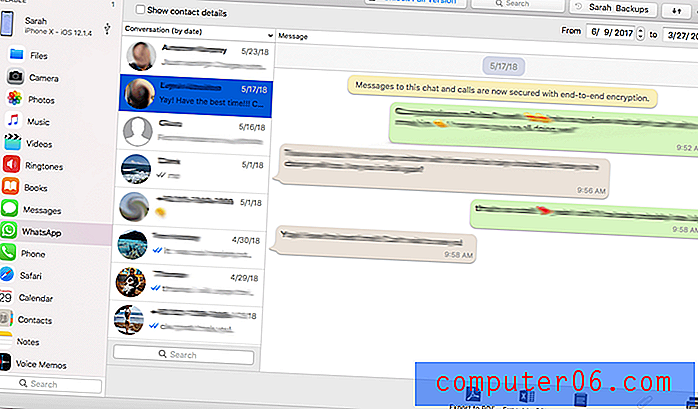So ändern Sie die Standardschriftart in Word 2013
Das Anpassen der Einstellungen in einem Microsoft Office-Programm ist eine hervorragende Möglichkeit, sich ein Gefühl der Eigenverantwortung zu verschaffen, wenn Sie das Programm verwenden. Eine effektive Möglichkeit, dies zu tun, besteht darin, einfach die Standardschriftart für neue Word-Dokumente zu ändern. Unabhängig davon, ob Sie dies tun, weil Sie die Standardschriftart von Word nicht mögen oder weil es eine bestimmte Schriftart gibt, die Ihnen wirklich gefällt, kann es schwierig sein, das Menü zu finden, in dem Sie Ihren Standardfehler für Word 2013 ändern können. Sie können diese Einstellung jedoch jederzeit ändern, während Sie Word 2013 verwenden.
Festlegen einer neuen Standardschriftart in Word 2013
Es ist wichtig zu beachten, dass nicht jeder Computer die gleichen Schriftarten hat. Dies ist einer der Gründe, warum Microsoft gängige Schriftarten wie Times New Roman, Calibri und Arial auswählt, wenn es die Standardoption für seine Programme festlegt. Obwohl es verlockend sein kann, eine obskure Schriftart von einem Ort wie dafont.com als Standard festzulegen, ist es wichtig zu bedenken, dass das Dokument auf einem Computer ohne diese Schriftart möglicherweise sehr unterschiedlich angezeigt wird.
Schritt 1: Öffnen Sie Microsoft Word 2013.
Schritt 2: Klicken Sie oben im Fenster auf die Registerkarte Home .

Klicken Sie auf die Registerkarte Home
Schritt 3: Klicken Sie auf die Menüschaltfläche Schriftart in der unteren rechten Ecke des Bereichs Schriftart des Menübands.
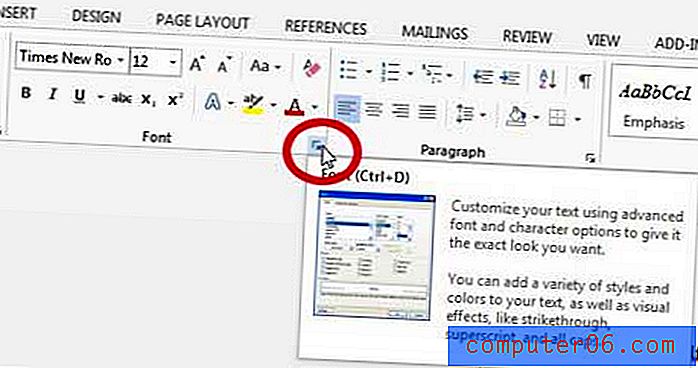
Öffnen Sie das Menü Schriftart
Schritt 4: Wählen Sie Ihre bevorzugte Schriftart, Stilgröße und Farbe aus den verschiedenen Bereichen des Fensters aus und klicken Sie dann auf die Schaltfläche Als Standard festlegen in der unteren linken Ecke des Fensters.
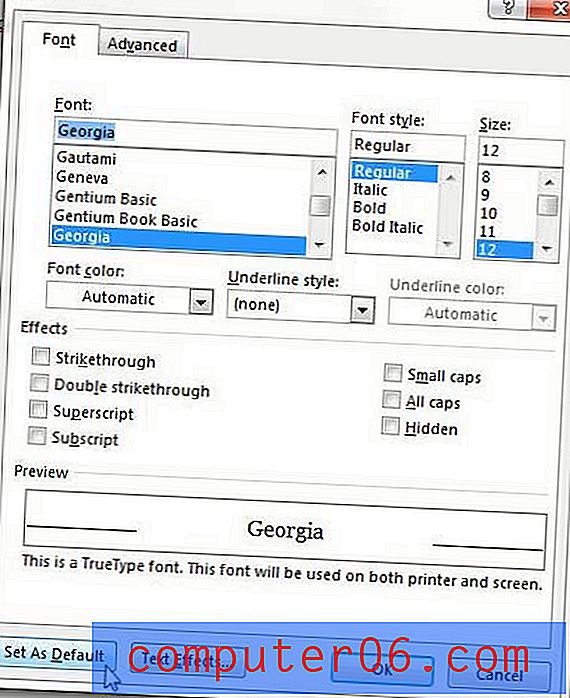
Wählen Sie Ihre Schriftstile aus und klicken Sie auf die Schaltfläche Als Standard festlegen
Schritt 5: Aktivieren Sie die Option links neben Alle Dokumente basierend auf der Vorlage Normal und klicken Sie dann auf die Schaltfläche OK .
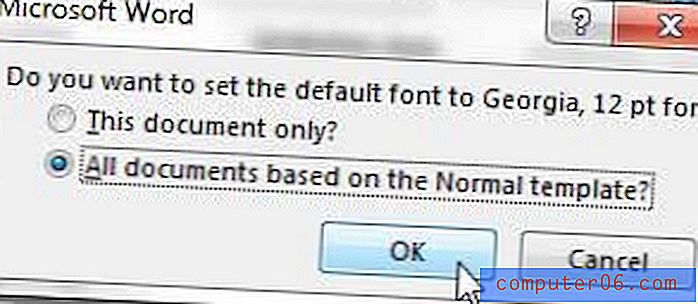
Wählen Sie die Option "Alle Dokumente basierend auf der normalen Vorlage" und klicken Sie auf "OK"
Wenn Sie Microsoft Office 2013 auf mehr als einem Computer installieren müssen, sollten Sie ein Abonnement erwerben.
Wenn Sie Probleme bei der Entscheidung haben, ob ein Office 2013-Abonnement oder eine einzelne Kopie die bessere Wahl für Sie ist, lesen Sie unseren Artikel über fünf der Gründe, warum Sie ein Office 2013-Abonnement erhalten sollten.